با کمک افزونه ChatGPT میتوانید ویژگیهای منحصر بهفردی به سرویسهایی مثل گوگل داکس اضافه کنید. با پلازا همراه باشید تا به نحوه اضافه کردن این پلاگین و کار با آن بپردازیم.
با معرفی چت جی پی تی فرصتهای جدید و منحصر بهفرد زیادی در اختیار علاقهمندان به دنیای هوش مصنوعی قرار داد. از ترجمه و تولید متن گرفته تا خلاصهنویسی و طیف گستردهای از وظایف متنمحور که در حالت عادی در ابزارهای صفحه گسترده به وقت و حوصله زیادی نیاز دارند. با کمک افزونه ChatGPT میتوانید این وظایف را به این هوش مصنوعی محول کنید و به اندازه قابل توجهی در وقت خود صرفهجویی کنید.
فهرست مطالب
افزونه ChatGPT برای گوگل داکس و شیت
نکتهای که اول از همه باید به آن اشاره کنیم این است که در حال حاضر هیچ افزونه رسمی از سوی OpenAI برای ChatGPT منتشر نشده است. اما شما به لطف افزونههایی که از API این چتبات استفاده میکنند، میتوانید از قابلیتهای آن در گوگل شیت استفاده کنید. در حقیقت شما یک افزونه گوگل شیت را دانلود میکنید که قابلیتهای این ربات را در این سرویس گوگل در اختیار شما قرار میدهد.
نحوه فعال سازی پلاگین چت جی پی تی
اول از همه باید یک صفحه گسترده جدید در گوگل شیت کامپیوتر خود ایجاد کنید. سپس از بالای صفحه روی Extensions و سپس Add-ons کلیک و در نهایت گزینه Get Add-ons را انتخاب کنید.
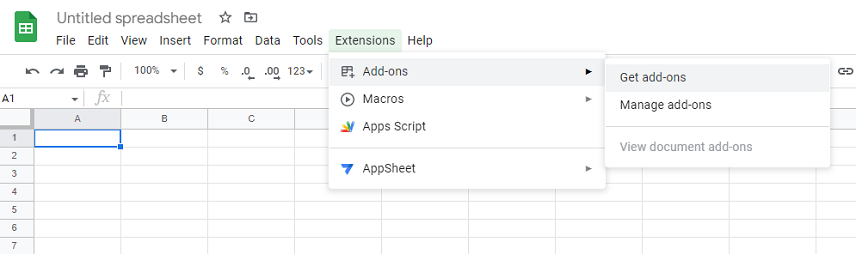
پنجره Google Workspace Marketplace برایتان بازخواهد شد. در این پنجره و از قسمت جستجو بهدنبال GPT for Sheets and Docs بگردید و پس از پیدا کردنش، روی آن کلیک کنید.

در صفحه بعدی روی گزینه Install و بعد Continue کلیک کنید.
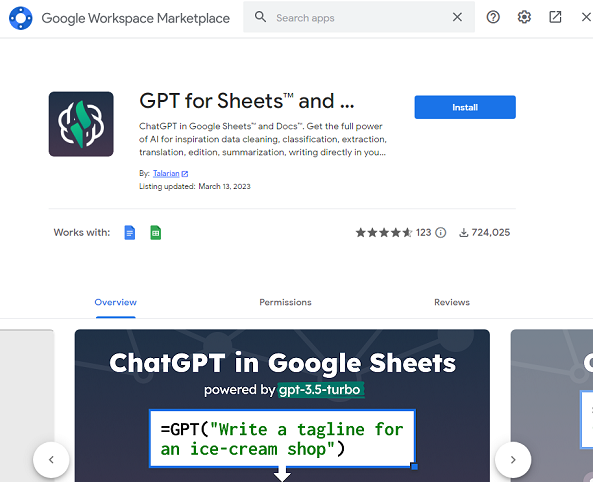
سپس باید حساب گوگل خود را انتخاب و به افزونه اجازه دسترسی به حسابتان را بدهید. روی Allow کلیک کنید تا این مرحله را پشت سر بگذارید. در صورتی که افزونه با موفقیت نصب شود، پیام GPT for Sheets and Docs has been installed را مشاهده خواهید کرد؛ با این حال برای این که بتوانید از آن استفاده کنید، نیاز به یک کلید API از OpenAI دارید تا افزونه فعال شود.
برای دریافت این کلید باید به وبسایت OpenAI بروید و یک حساب کاربری بسازید. لازم به ذکر است که باید از یک ابزار تغییر آیپی استفاده کنید. سپس به این صفحه مراجعه و روی Create new Secret key کلیک کنید.
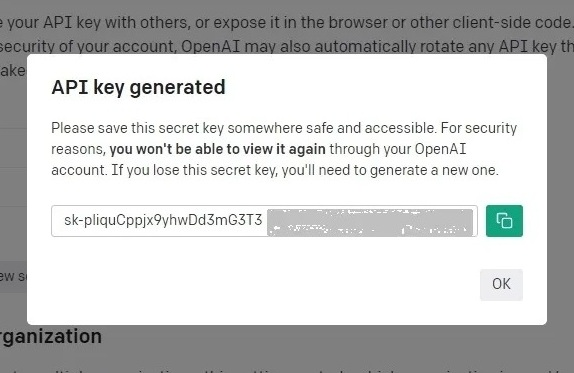
یک پنجره پاپآپ نمایان میشود که کلید API را به شما نشان میدهد. آن را کپی کنید. دوباره به گوگل شیت برگردید و سپس از قسمت Extensions روی GPT for Sheets and Docs کلیک و در انتها گزینه Set API key را انتخاب کنید.
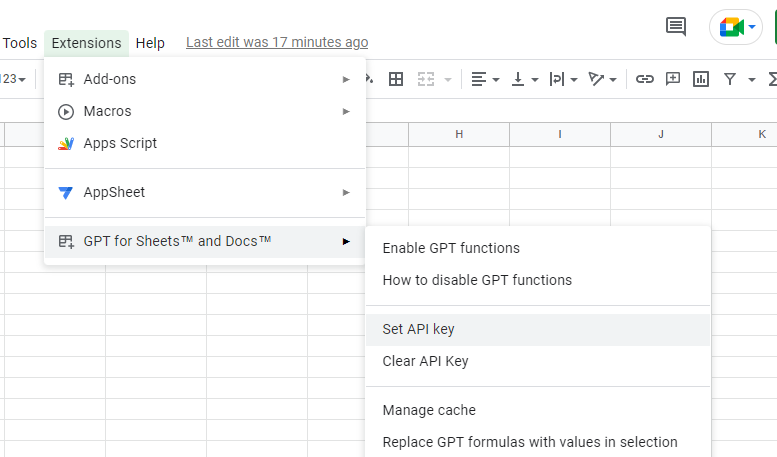
کلیدی که از سایت OpenAI دریافت کردید را در کادر پیست کنید.
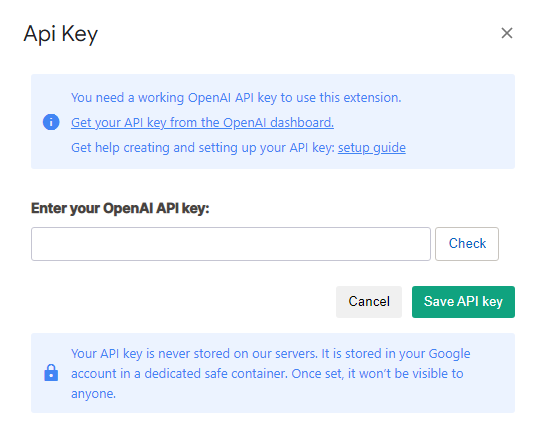
سپس روی Check کلیک کنید. اگر کلید شما معتبر باشد، پیام Your OpenAI API key is valid را مشاهده میکنید. در انتها روی Save API key کلیک کنید. در قدم آخر فقط باید دوباره روی Extensions و بعد GPT for Sheets and Docs کلیک کرده و Enable GPT functions را انتخاب کنید.
آموزش استفاده از پلاگین ChatGPT برای گوگل شیت
حالا که پلاگین را فعال کردیم، نوبت به آموزش افزونه ChatGPT میرسد. با این افزونه میتوانید از قابلیتهای مختلف این هوش مصنوعی استفاده کنید. در ادامه به چند نمونه از این ویژگیها میپردازیم.
1. نوشتن متن
این کاربرد افزونه ChatGPT درست مانند زمانی است که با این ربات چت میکنید. میتوانید از داخل صفحه گسترده خود به این قابلیت دسترسی پیدا کنید. مثلا میتوانید از این هوش مصنوعی بخواهید که در یکی از سلولها یک داستان کوتاه در مورد اسنپچت بنویسد. برای انجام این کار باید فرمول
=GPT(“Write a short story about Snapchat”)
را در سلول موردنظرتان بنویسید.
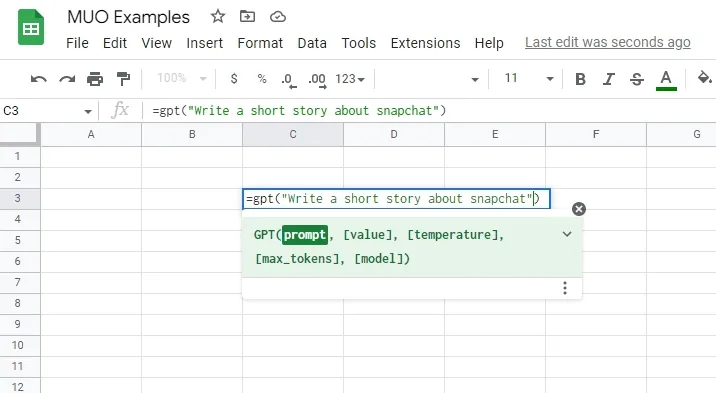
البته حتما لازم نیست استفاده از این افزونه را محدود به یک سلول کنید. میتوانید کاری کنید که نتایج در چند سلول نشان داده شوند. برای مثال فرمول زیر:
=GPT_LIST(“write five creative taglines for an ice-cream shop”)
نتایج را به صورت فهرستوار برایتان مینویسد.
2. خلاصه کردن متون؛ روش استفاده پلاگین چت جی پی تی
برای خلاصه کردن یک متن شما باید از دستور زیر استفاده کنید:
=GPT_SUMMARIZE
برای مثال اگر دستور زیر را وارد کنید، چت جی پی تی، محتوای سلول C44 را برایتان خلاصه میکند:
=GPT_SUMMARIZE(C44)
3. استخراج اطلاعات
اگر در یک سلول دادههای درهم و یا متن طولانی داشته باشید، میتوانید برخی دادههای مهم را از آن با استفاده از فرمان
=GPT_EXTRACT
استخراج کنید. برای مثال اگر یک فایل CSV را در یک سلول پیست کرده باشید، با استفاده از فرمان زیر میتوانید آدرس ایمیل را از متن آن فایل استخراج کنید:
=GPT_EXTRACT(B48, C48)
در این دستور، سلول C48 نوع دادهای که میخواهید استخراج شود را تعریف میکند. مثلا اگر میخواهید آدرس ایمیل را از سلول اصلی استخراج کنید، باید در سلول C48 نیز مثل عکس زیر، email نوشته شده باشد.
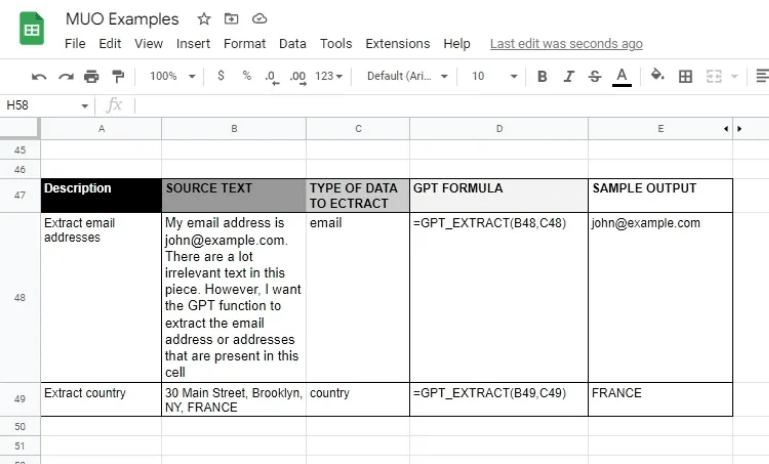
به همین ترتیب، در فرمان بعدی دستور Extract country در سلول مرجع نوشته شده است، بنابراین خروجی داده از متن، کشور است.
4. ترجمه متن؛ طریقه استفاده پلاگین چت جی پی تی
قابلیت دیگری که با معرفی پلاگین چت جی پی تی در دسترس شما قرار میگیرد، امکان ترجمه متن این ربات هوش مصنوعی است. برای دسترسی به این قابلیت باید از فرمان GPT_TRANSLATE استفاده کنید. یک نمونه از این فرمان را در ادامه میتوانید مشاهده کنید:
=GPT(” translate ‘Bonjour’ to German “)
سخن پایانی
افزونه ChatGPT امکانات بیشتری هم دارد که در این صفحه میتوانید با آنها و دستورات مربوطه آشنا شوید. هرکدام از این دستورات میتوانند تا حد قابل توجهی به کار شما در صفحات گسترده گوگل شیت سرعت دهند.


